Jak zálohovat zařízení Apple před instalací systému iOS 10
Apple brzy zahájí stavbu Golden Masterjeho nejnovější verze iOS, verze 10. Aktualizace přichází s funkcí; aby vaše zařízení Apple vypadalo jako nové. Mezi nové klíčové funkce patří vylepšené ovládací centrum, podpora 3D Touch, vylepšená obrazovka zámku s widgety, zprávy, fotografie s možností automatického vytváření a Siri s podporou třetích stran.
To jsou jen některé z klíčových prvků. Stejně jako u každé nové revize by uživatelé měli zajistit, aby před skokem na nejnovější verzi provedli důkladnou zálohu.
Před instalací nejnovější aktualizace systému iOS si zálohujte své zařízení Apple
Zálohování zařízení Apple je snadné. Ať už používáte Mac nebo Windows, ujistěte se, že je nainstalována nejnovější verze iTunes. Připojte zařízení Apple a spusťte iTunes. Možná budete muset zařízení povolit přístup k počítači. Pokud se zobrazí výzva, klikněte na zařízení Trust na zařízení Apple a pokračujte v iTunes, pokud se připojujete k počítači poprvé.
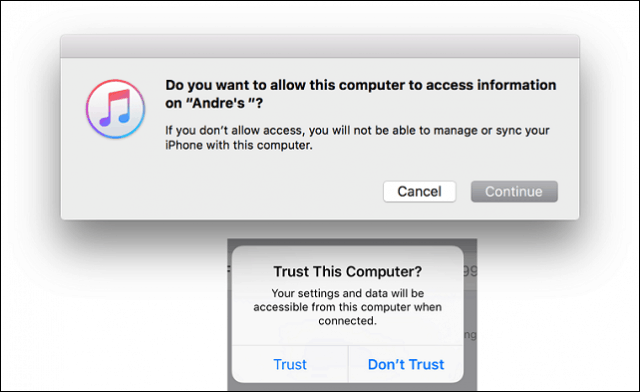
Vyberte podokno Souhrn v okně iTunespřejděte dolů do části Zálohování. Pro zálohování zařízení máte více možností. Protože chceme úplnou zálohu a nejen konkrétní položky, vyberte druhou možnost Tento počítač, potom klikněte na Zpět nahoru začít.
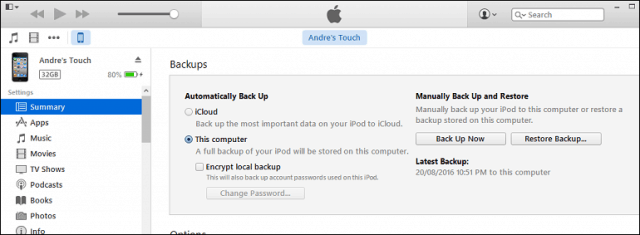
Doba, kterou zabere, se bude lišitzařízení. Po dokončení zálohování klikněte na Použít a poté na Hotovo. To je ono, vaše konfigurace zařízení je uložena a připravena na upgrade na systém iOS 10. Pokud narazíte na problém, připojte zařízení, vyberte podokno shrnutí a klikněte na Obnovit zálohu obnovit ji na předchozí verzi iOS.
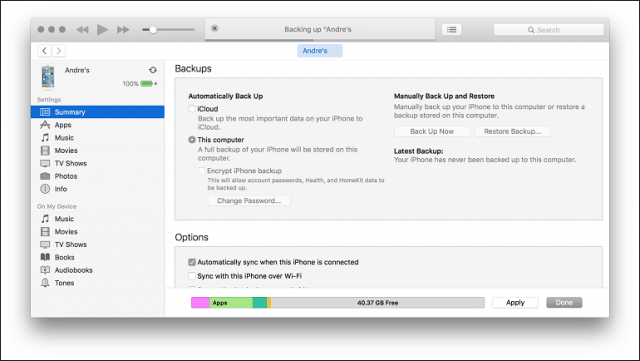
Zálohy mohou časem využívat místo na disku; jednou iOS 10je určena jako stabilní, můžete ji odstranit, když ji již nepotřebujete. Klikněte na nabídku Soubor> Předvolby> Zařízení. Vyberte zálohu, klikněte na Odstranit zálohu a poté na OK.
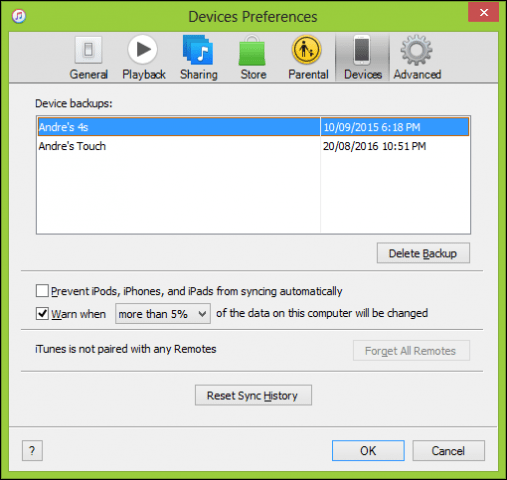
V případě související poznámky, pokud máte problémy s iTunes ve Windows 10, ujistěte se, že v našem tutoriálu najdete řešení problémů.
Těšíte se na upgrade na iOS 10? Pokud ano, jaké jsou vaše oblíbené funkce? Dejte nám vědět v komentářích.










Zanechat komentář